众所周知,pdf格式的文件有一个特性:难以编辑,想要对它的内容进行修改的话,一般是先转换为其他格式的文档文稿,例如word、excel或者ppt等。除了这个方法,其实还有一个更有效率的途径,就是使用pdf编辑工具直接修改pdf文件中的内容,省去了转换格式这一个步骤。

编辑一份pdf文件时,比较常见的就是对它的文字、图形或者页面进行修改,我们使用迅捷PDF编辑器就ok了。这款软件看上去很简约,很多功能一目了然,就算是新手使用也很容易上手。接下来,我给大家分享快速、高效地编辑pdf文件的方法步骤,有需要的话,继续看下去哦。
编辑pdf文件的方法步骤
在修改一份pdf文件的时候,学会编辑pdf页面的技巧挺重要的,我们重点来讲讲这个。打开电脑,启动pc版软件,并把相应的pdf格式的文件给添加进来。在页面的下方,点击【设置】图标,我们可以开启"页面缩略图"功能,pdf文件的页面小图会显示在左边一侧。
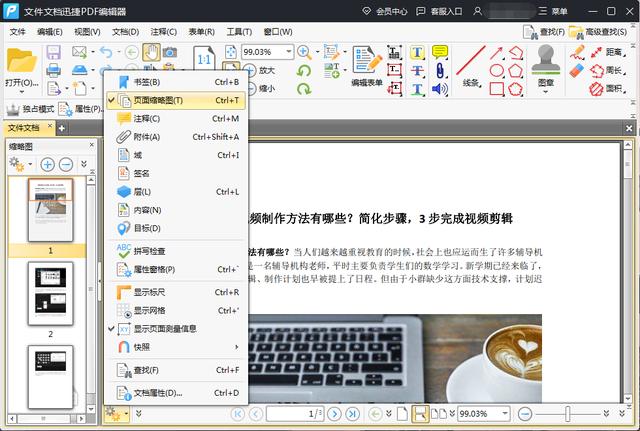
之后,选中pdf文件的页面缩略图,点击鼠标右键。在弹出的侧拉栏中,我们可以快速地对pdf文件的页面做各种编辑,例如插入、提取以及替换页面等。
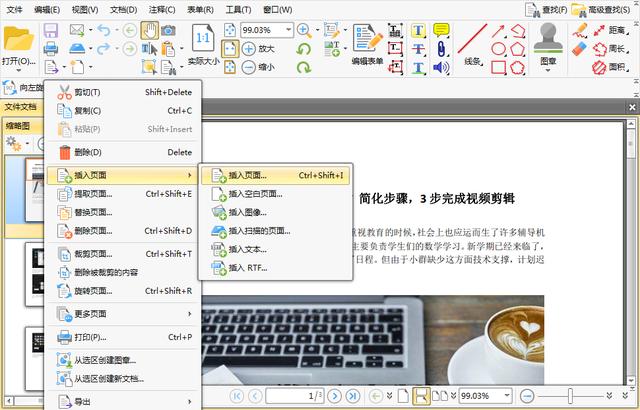
大家点击【插入页面】按钮,来到新窗口,在这里把要插入的页面内容给添加进来。之后,还可以对页面的范围以及插入位置进行设置,完成后退出窗口。
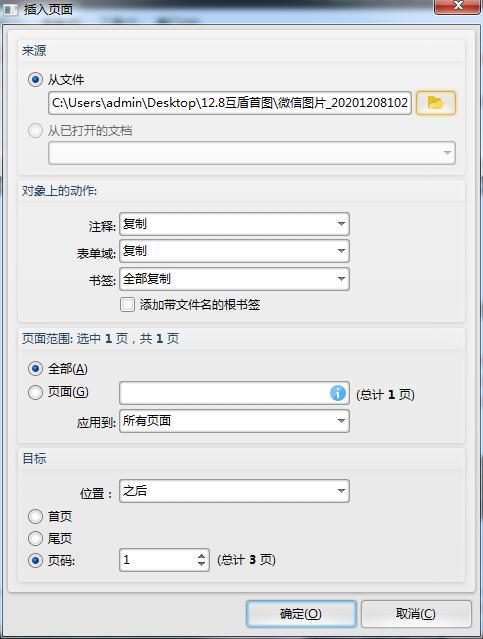
我把一张图片给插入到第二个位置了(pdf文件第一个页面的后面),在左边的缩略图分区中可以看到新内容。点击鼠标右键,可以编辑、替换、重新压缩该图像。
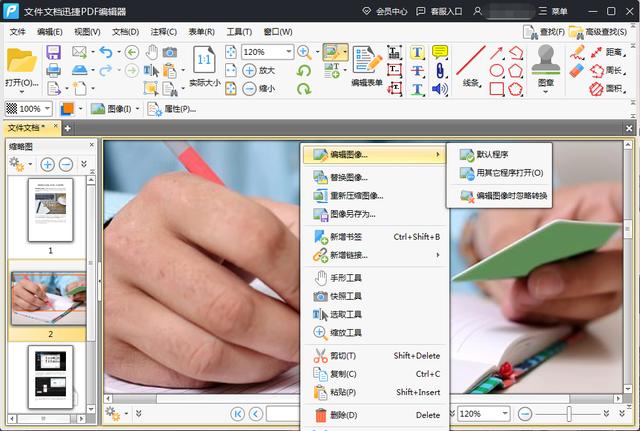
你看,对pdf格式的文件进行编辑操作,其实也没有我们想象中的那么难哈。除了编辑页面,还有更多pdf文件编辑技巧可以学习、掌握的,办公室的小伙伴们要抓紧时间练习哦。





















 4189
4189











 被折叠的 条评论
为什么被折叠?
被折叠的 条评论
为什么被折叠?








